win10如何设置永不更新 windows关闭自动更新方法一览
摘要大家对windows的自动更新深恶痛绝,每次更新不仅浪费时间,而且还没什么用。那么win10如何设置永不更新呢?想要了解具体操作的小伙伴可以跟小编一起来看看哦!
大家对windows的自动更新深恶痛绝,每次更新不仅浪费时间,而且还没什么用。那么win10如何设置永不更新呢?想要了解具体操作的小伙伴可以跟小编一起来看看哦!
win10如何设置永不更新
第一步:点击打开自己的电脑,在界面左下方点击开始图标后在子选项中点击“设置”;
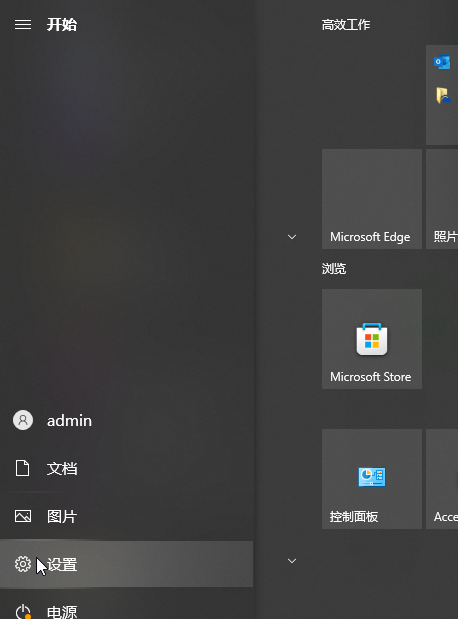
第二步:进入设置窗口后,滑动鼠标,在下方找到并点击“更新和安全”;

第三步:然后在Windows更新栏,点击“高级选项”;
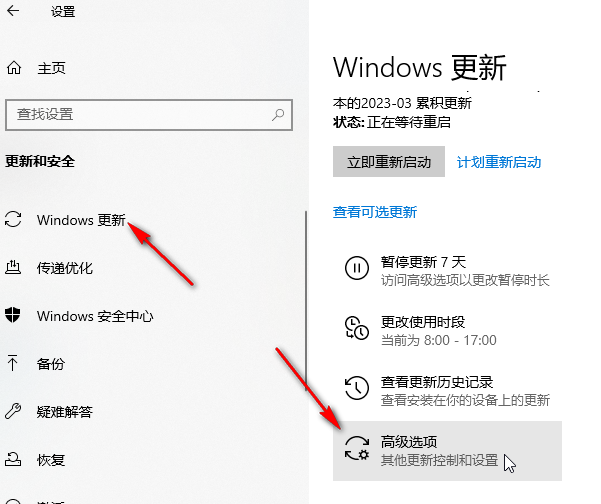
第四步:然后在打开的窗口中关闭“更新选项”下的所有选项就可以了;

第五步:如果有需要我们还可以在设置栏,设置暂停更新7天等等。

好了,今天的分享就到这里了,想要了解更多热门资讯教程就来一盘搜百科,快快收藏吧,更多精彩不容错过!
















